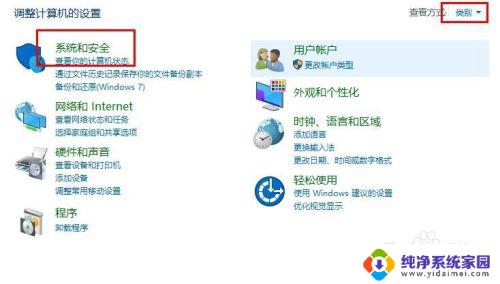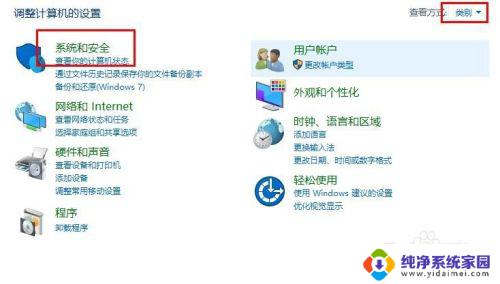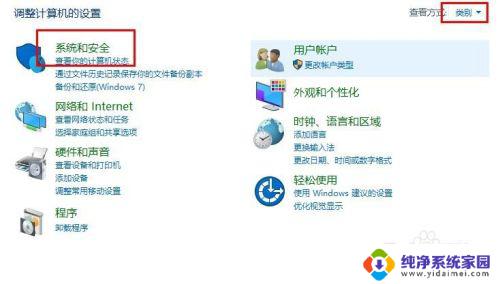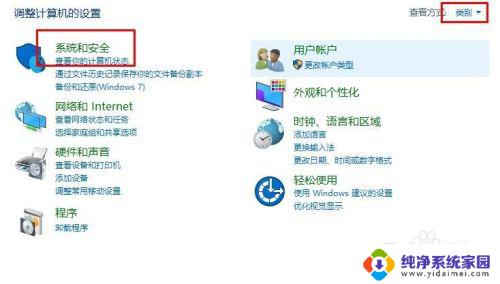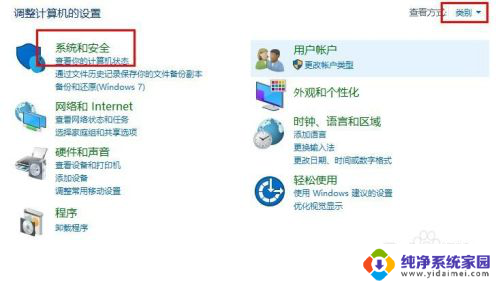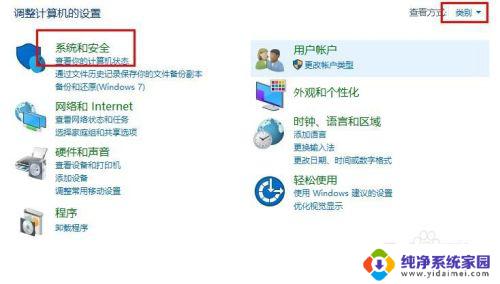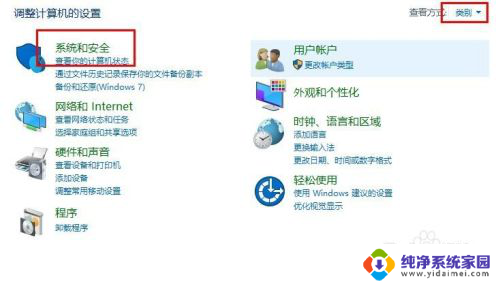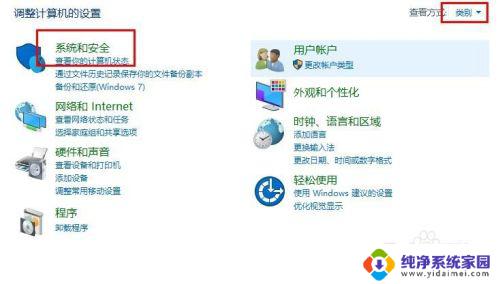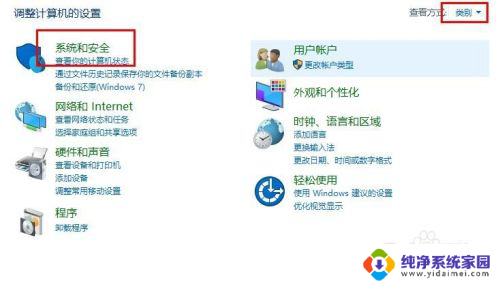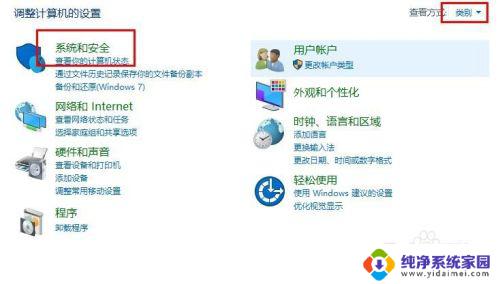win8更新到win10 Win8如何升级至Win10图文教程
win8更新到win10,Win8如何升级至Win10图文教程是一篇详细介绍了如何将Windows 8操作系统升级至Windows 10的文章,随着Windows 10的发布,许多用户希望将自己的电脑系统升级至最新版本,以享受更多新功能和改进的用户体验。本文将通过图文教程的方式,为大家提供了一步一步的操作指导,以帮助用户顺利完成升级过程。无论您是Windows 8的老用户,还是刚刚接触Windows系统的新手,通过本文的指引,您都能轻松地将操作系统升级至Windows 10,并且享受到全新的系统功能和性能提升。无论是为了跟上科技的脚步,还是为了提升工作和娱乐体验,升级至Windows 10都是一个不错的选择。让我们一起来看看具体的升级步骤吧!
具体方法:
1.开启电脑,打开“控制面板”(tips:控制面板查看方式为“类别”)。在控制面板点击“系统和安全”
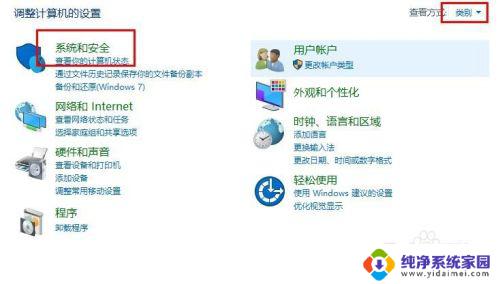
2.接着点击“Windows更新”,在右侧点击“检查更新”
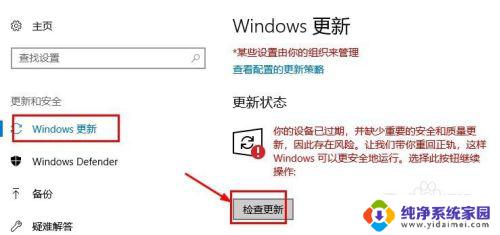
3.接着系统会自动检测更新,在弹出的安装win10系统界面。点击“开始安装”
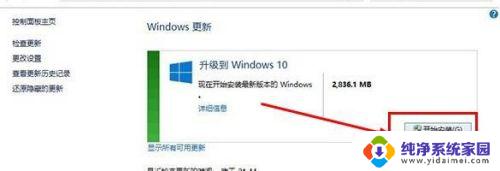
4.接着会下载系统,等待下载完毕点击“接受”开始安装
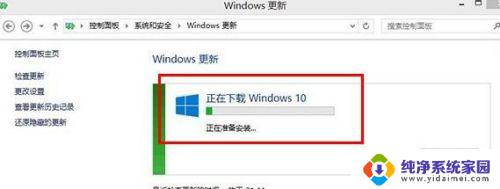
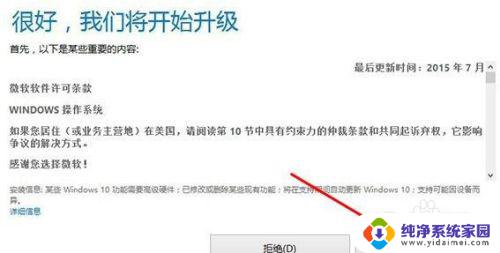
5.最后等待系统安装完成(tips:按安装系统提示操作即可)就升级成功了。
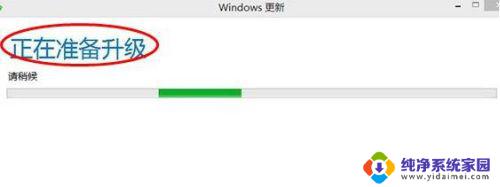
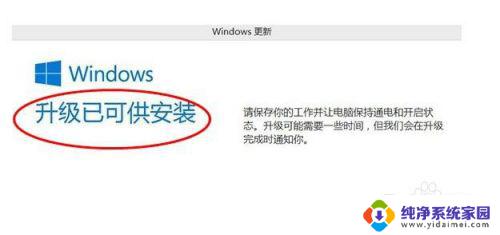

以上就是Win8升级到Win10的全部过程,如果还有不清楚的用户,可以参考一下小编提供的步骤进行操作,希望这篇文章能对大家有所帮助。